คู่มือนี้ คำแนะนำทีละขั้นตอนเกี่ยวกับวิธีการอัปเดตเป็น Windows 11 23H2 บนฮาร์ดแวร์ที่ไม่รองรับ
Microsoft เปิดตัว Windows 11 23H2 เวอร์ชันล่าสุดอย่างเป็นทางการเมื่อวันที่ 31 ตุลาคม 2566 ซึ่งจะเป็นโดยอัตโนมัติ ดาวน์โหลดและติดตั้งผ่าน Windows Update บนอุปกรณ์ทั้งหมดที่ตรงตามข้อกำหนดขั้นต่ำของระบบในการใช้งาน Windows 11.
แต่น่าเสียดาย หากคุณได้ติดตั้ง Windows 11 22H2 บนระบบที่มีฮาร์ดแวร์ที่ไม่รองรับแล้ว คุณจะไม่ได้รับการอัปเดต 23H2 โดยอัตโนมัติผ่านทาง Windows Update และคุณจะ ไม่สามารถติดตั้งด้วยตนเองผ่านตัวช่วยติดตั้ง/อัพเดต Windows 11 พร้อมข้อความแสดงข้อผิดพลาด "คอมพิวเตอร์เครื่องนี้ไม่ตรงตามข้อกำหนดขั้นต่ำของระบบในการติดตั้ง Windows 11".
หากต้องการหลีกเลี่ยงปัญหานี้และอัปเดตระบบของคุณจาก Windows 11 เวอร์ชัน 22H2 เป็น Windows 11 เวอร์ชัน 23H2 ให้ทำตามคำแนะนำด้านล่าง
วิธีอัปเดตเป็น Windows 11 23H2 บนฮาร์ดแวร์ที่ไม่รองรับ (วิธีง่ายๆ)*
* บันทึก: หากคุณไม่สามารถอัปเดตระบบของคุณเป็น Windows 11 เวอร์ชัน 23H2 ได้ไม่ว่าด้วยเหตุผลใดก็ตาม โดยใช้คำแนะนำด้านล่าง ให้ทำตามขั้นตอนใน
วิธีที่ 3 ของบทความนี้: วิธีอัปเดตเป็น Windows 11 22H2 บนฮาร์ดแวร์ที่ไม่รองรับข้อกำหนดเบื้องต้น:
1. ติดตั้งการอัปเดตที่มีอยู่ทั้งหมด: ไปที่ เริ่ม -> การตั้งค่า -> Windows Update และคลิก ตรวจสอบสำหรับการอัพเดต [1]. จากนั้นให้ Windows ค้นหาการอัปเดตและหากพบให้คลิก ดาวน์โหลดและติดตั้ง [2] เพื่อติดตั้ง
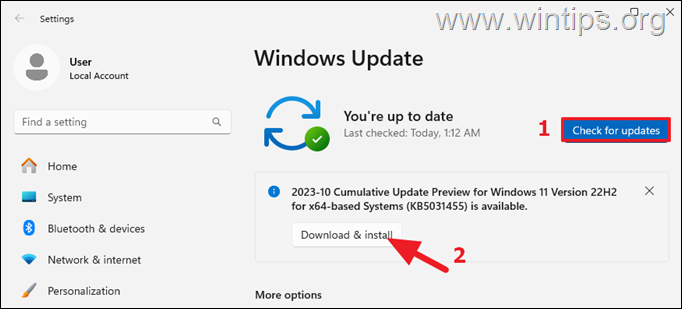
2. ตรวจสอบให้แน่ใจว่าคุณได้ติดตั้งการอัปเดตที่จำเป็นอย่างใดอย่างหนึ่งต่อไปนี้สำหรับ Windows 11 23H2:*
- 2023-11 การอัปเดตสะสมสำหรับ Windows 11 เวอร์ชัน 22H2 สำหรับระบบที่ใช้ x64 (KB5032190)
- 2023-10 การแสดงตัวอย่างการอัปเดตที่สะสมสำหรับ Windows 11 เวอร์ชัน 22H2 สำหรับระบบที่ใช้ x64 (KB5031455)
* บันทึก: หากต้องการทราบว่ามีการติดตั้งการอัปเดตข้างต้นหรือไม่ ให้ไปที่ Windows Update แล้วคลิก อัปเดตประวัติ. จากนั้นตรวจสอบรายการ 'การอัปเดตคุณภาพ' เพื่อดูว่ามีการติดตั้งการอัปเดตอย่างใดอย่างหนึ่งข้างต้นหรือไม่ ถ้าไม่ ให้คลิกลิงก์ใดลิงก์หนึ่งด้านบนเพื่อดาวน์โหลดและติดตั้งการอัปเดตที่จำเป็นรายการใดรายการหนึ่งจาก Microsoft Update Catalog ด้วยตนเอง
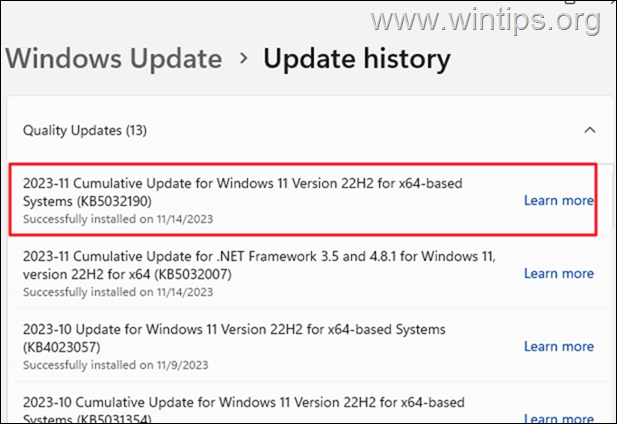
หลังจากดำเนินการข้างต้นแล้ว คุณก็พร้อมที่จะอัปเดตระบบของคุณเป็น Windows 11 23H2 เพียงติดตั้ง แพ็คเกจการเปิดใช้งาน KB502739ซึ่งปลดล็อคการติดตั้งและคุณสมบัติใหม่ของ Windows 11 23H2 ซึ่งตาม Microsoft ได้ถูกติดตั้งไว้ในระบบของคุณแล้ว แต่ไม่ได้ใช้งาน ดังนั้นหากต้องการอัปเดตเป็น Windows 11 23H2:
1. ดาวน์โหลดแพ็คเกจการเปิดใช้งาน KB502739 จากลิงก์ใดลิงก์หนึ่งด้านล่าง:
สำหรับระบบ x64 (คอมพิวเตอร์ส่วนใหญ่):
- https://catalog.sf.dl.delivery.mp.microsoft.com/filestreamingservice/files/caa3ff4a-6420-4341-aeae-33b2d7f463be/public/windows11.0-kb5027397-x64_3a9c368e239bb928c32a790cf1663338d2cad472.msu
สำหรับระบบ Arm64:
- https://catalog.sf.dl.delivery.mp.microsoft.com/filestreamingservice/files/c29dd4ea-7f6a-4636-a991-29ba8ae70658/public/windows11.0-kb5027397-arm64_bacb74fba9077a5b7ae2f74a3ebb0b506f9708f3.msu
2. หลังจากดาวน์โหลดแล้ว ดับเบิลคลิก ที่ไฟล์ที่ดาวน์โหลดมาและคลิก ใช่ เพื่อติดตั้งอัพเดต KB502739
3. เมื่อการติดตั้งเสร็จสิ้น คลิก เริ่มต้นใหม่เดี๋ยวนี้ เพื่อรีบูทพีซี
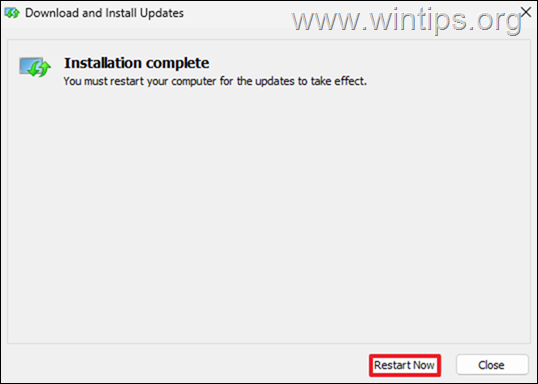
4. หลังจากรีสตาร์ท คุณควรมี Windows 11 เวอร์ชัน 23H2

แค่นั้นแหละ! แจ้งให้เราทราบหากคำแนะนำนี้ช่วยคุณได้โดยแสดงความคิดเห็นเกี่ยวกับประสบการณ์ของคุณ โปรดกดไลค์และแชร์คำแนะนำนี้เพื่อช่วยเหลือผู้อื่น
- ผู้เขียน
- โพสต์ล่าสุด
Konstantinos เป็นผู้ก่อตั้งและผู้ดูแลระบบ Wintips.org ตั้งแต่ปี 1995 เขาทำงานและให้การสนับสนุนด้านไอทีในฐานะผู้เชี่ยวชาญด้านคอมพิวเตอร์และเครือข่ายแก่บุคคลและบริษัทขนาดใหญ่ เขามีความเชี่ยวชาญในการแก้ปัญหาที่เกี่ยวข้องกับ Windows หรือผลิตภัณฑ์อื่นๆ ของ Microsoft (Windows Server, Office, Microsoft 365 ฯลฯ)
- วิธีอัปเดตเป็น Windows 11 23H2 อย่างง่ายดายบนฮาร์ดแวร์ที่ไม่รองรับ - 29 พฤศจิกายน 2566
- วิธีบันทึกในงานนำเสนอ PowerPoint เสียงและวิดีโอ - 27 พฤศจิกายน 2566
- วิธีแก้ไข: Microsoft Edge ไม่เปิด ค้าง ไม่ตอบสนอง ฯลฯ - 22 พฤศจิกายน 2566